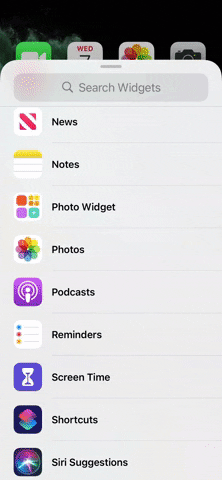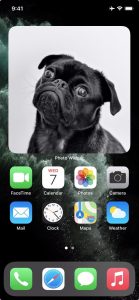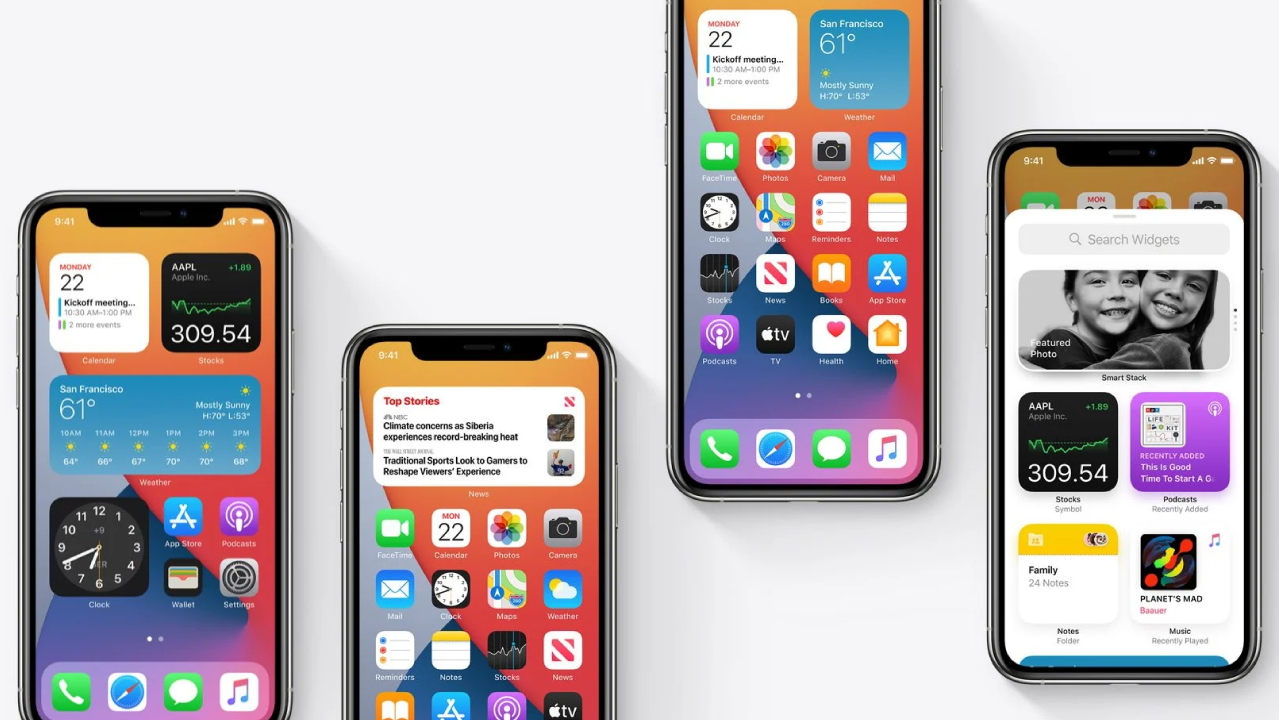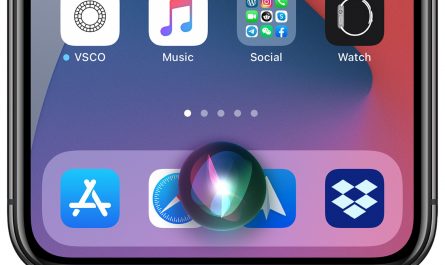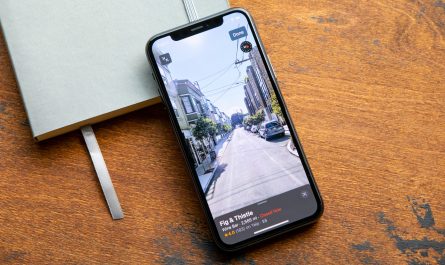На аппаратах iPhone в последнее время появилась поддержка виджетов. По мнению некоторых пользователей, у них есть кое-какие недостатки. Один из виджетов позволяет видеть избранные фотографии вместе с приложениями, но эти изображения каждый час случайным образом меняются. Поведение виджета «Фото» изменить невозможно, но можно поставить на домашний экран нужное вам изображение.
С появлением iOS 14 разработчики сторонних приложений предложили множество виджетов для домашнего экрана и режима отображения «Сегодня». Многие из них исправляют недостатки собственных виджетов Apple. Мы рассмотрим сторонние приложения, которые позволяют выбрать изображения для виджетов домашнего экрана и момент их появления.
Шаг 1. Выбор стороннего приложения
Имеется достаточно широкий выбор фотовиджетов сторонних разработчиков. Некоторые позволяют устанавливать одно или множество изображений, другие разрешают добавлять текст. Некоторые даже позволяет вставить информацию из календаря. Если вы ищете только виртуальную рамку изображения для домашнего экрана, подойдёт любой виджет, простой или продвинутый.
Custom Widgets. Можно поставить максимум три изображения, одно для каждого виджета. Можно вносить изменения в виджеты и ставить фотографии в разные позиции, добавлять фоновый цвет или использовать аналоговые часы, текст, текущую дату.
Home Photo Widget. Можно добавлять неограниченное количество изображений в приложения, а затем делать статический виджет для каждого из них.
Locket — Photo Widgets ($0,99). Выбирается альбом для каждого виджета, сколько последних изображений вы хотите видеть из него и как часто изображения должны меняться.
MemoWidget (Memo&Photo Widget). Выбирается одно изображение для каждой заметки и создаётся виджет. Также можно добавлять текст, делать изображение ярче, менять его выравнивание.
Photobox Widget. Даётся один виджет трёх разных размеров, можно выбирать многочисленные изображения для него, которые каждые 10 минут меняются. Также можно добавлять сообщения и обрезать фотографии.
PHOTO ALBUM (Photo Widget). Создаётся альбом для каждого виджета с неограниченным количеством изображений. Можно менять яркость изображения, промежуток времени между сменой изображений и показывать название альбома.
Photo Widget. Создаются альбомы, где может быть максимум 6 изображений. Можно показывать их одновременно в раздельном режиме и в сетке.
Photo Widget. Можно добавлять одну фотографию или множество в один виджет трёх разных размеров. Можно менять интервал обновления изображений, добавлять или удалять данные и заголовки сверху.
Photo Widget — Pin Photo. Можно иметь виджет только с одним изображением для каждого приложения или виджеты с альбомами, где изображения меняются каждую минуту. Для каждого виджета можно добавлять заголовок.
Photo Widget : Simple. Создаются альбомы с многочисленными изображениями, затем для каждого из них добавляется виджет. Есть выбор из 6 интервалов времени для смены изображения в каждом виджете.
Photo Widget — The best ever. Можно добавлять один или множество изображений для каждого виджета, настраивать виджет на использование одного из альбомов из приложения «Фотографии». Изображения периодически меняются, можно заставить каждый виджет открывать определённый веб-сайт, когда вы нажимаете на него.
Photo Widgets. Можно создавать альбомы в списке для каждого виджета, они могут содержать одно или множество изображений. Можно менять промежуток времени для смены изображений, есть 9 вариантов. Также можно сдвигать основную фотографию, чтобы видеть больше объектов списка на заднем плане. Фотографии могут отображаться по порядку и случайным образом, можно добавлять дату и пометку к каждому виджету.
PictureWidget. Добавляйте фотографии в приложения по пять за раз. Для виджета домашнего экрана появляется только одно изображение. Есть больше вариантов настроек для виджета в классическом стиле.
В этой статье будет рассматриваться виджет Photo Widget. Если вы выберете любой другой из списка выше, он будет достаточно простой для понимания.
Шаг 2. Выберите фотографию
Когда вы установили одно из описанных выше приложений на iPhone, запустите его. Найдите кнопку «Добавить». В приложении Photo Widget она находится справа наверху. Нажмите на неё, дайте приложению разрешение на доступ к галерее фотографий и увидите выбор фотографий. Тут можно просматривать все файлы в приложении «Фотографии», а также все альбомы.
Чтобы выбрать нужное фото, нажмите на него. Можно выбрать множество изображений сразу, виджет будет прокручивать их вместо отображения одного. Сделав выбор, нажмите «Добавить».
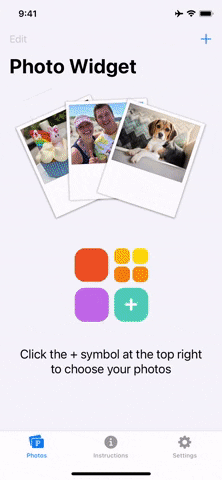
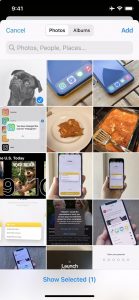
Шаг 3. Отключите «Показывать дату в виджете» (необязательно)
По умолчанию приложение показывает на изображении дату. Если вас это устраивает, переходите в следующий шаг. Если вы хотите чистое изображение, можно отключить дату. Откройте настройки и снимите переключатель рядом с надписью «Показывать дату в виджете».
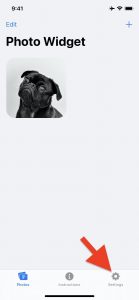
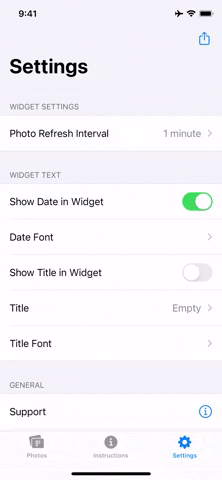
Шаг 4. Добавьте свой виджет
Теперь можно добавлять виджет на домашний экран. Выполните продолжительное нажатие по домашнему экрану, пока не перейдёте в режим редактирования. Нажмите на значок +. В списке найдите Photo Widget. Он может появиться в предлагаемых виджетах или вы можете прокрутить вниз и выбрать его из списка.
После этого вы увидите три размера виджета: маленький, средней и большой. Выбрав нужный вам, нажмите «Добавить виджет» или перетащите виджет прямо на домашний экран.